Πώς να ελέγξετε τις Ρυθμίσεις απορρήτου των κοινωνικών μέσων: Social Media Examiner
Στρατηγική κοινωνικών μέσων / / September 26, 2020
 Ανησυχείτε για το διαδικτυακό σας απόρρητο;
Ανησυχείτε για το διαδικτυακό σας απόρρητο;
Έχετε ελέγξει τις ρυθμίσεις απορρήτου για όλες τις πλατφόρμες κοινωνικών μέσων;
Η διαχείριση των προσωπικών μέσων κοινωνικής δικτύωσης είναι πλέον πιο σημαντική από ποτέ. Ως έμποροι, προωθούμε συνήθως εκεί έξω την επιχείρησή μας, αλλά πρέπει να έχουμε επίγνωση του απορρήτου μας.
Σε αυτό το άρθρο θα ανακαλύψετε πώς να το κάνετε προσαρμόστε τις ρυθμίσεις απορρήτου στους ιστότοπους κοινωνικών μέσων, ώστε να μοιράζεστε μόνο ό, τι θέλετε με τα άτομα που θέλετε.
Γιατί να ελέγξετε τις ρυθμίσεις απορρήτου σας;
Το περιεχόμενο που μεταφορτώνεται σε πλατφόρμες κοινωνικών μέσων δεν είναι πάντα ασφαλές, επομένως είναι επιτακτική ανάγκη να κατανοήσετε πώς να χρησιμοποιείτε τις λειτουργίες απορρήτου που προσφέρουν οι ιστότοποι κοινωνικών μέσων.
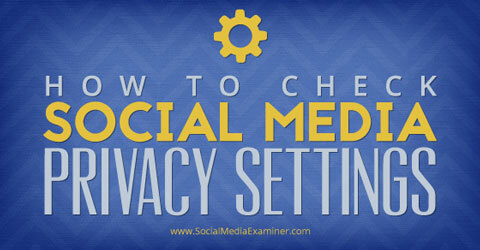
Ακούστε αυτό το άρθρο:
Πού να εγγραφείτε: Apple Podcast | Google Podcasts | Spotify | RSS
Μεταβείτε στο τέλος του άρθρου για συνδέσμους προς σημαντικούς πόρους που αναφέρονται σε αυτό το επεισόδιο.
Θυμηθείτε, κάθε πλατφόρμα κοινωνικών μέσων έχει τις δικές της ρυθμίσεις και μερικές είναι πιο περίπλοκες από άλλες. Θα εξετάσουμε τις ρυθμίσεις απορρήτου για Facebook, Instagram, Twitter, Google+, LinkedIn και Pinterest.
Το Facebook είναι ο πιο δημοφιλής ιστότοπος κοινωνικών μέσων, κορυφαίος 1 δισεκατομμυρίου ενεργών μηνιαίων χρηστών. Υπάρχουν τρία μέρη για να ορίσετε το απόρρητο στο Facebook: την καρτέλα "Απόρρητο" και το προφίλ σου και ρυθμίσεις φωτογραφιών.
Καρτέλα απορρήτου Facebook
Μεταβείτε στην καρτέλα Ρυθμίσεις απορρήτου και Εργαλεία κάνοντας κλικ στο εικονίδιο κλειδώματος επάνω δεξιά. Πρώτα, αλλάξτε την προεπιλεγμένη ρύθμιση στις αναρτήσεις σας στην ενότητα "Ποιος μπορεί να δει τα περιεχόμενά μου;" Μπορείτε να μοιραστείτε πράγματα με το κοινό (οποιονδήποτε εντός ή εκτός του Facebook) ή με φίλους. Μπορείτε επίσης να κάνετε μια προσαρμοσμένη ρύθμιση, εάν θέλετε να γίνει κοινή χρήση της προεπιλογής σας με μια λίστα που έχει οριστεί προηγουμένως ή εάν θέλετε να κάνετε κοινή χρήση με όλους εκτός από ένα άτομο ή μια λίστα.
Μια άλλη επιλογή είναι να αλλάξτε τις ρυθμίσεις σας για κάθε ενημέρωση πριν τη μοιραστείτε. Μόλις κάντε κλικ στο γκρι κουμπί δίπλα στο μπλε κουμπί Δημοσίευση για προσαρμογή.
Η καρτέλα "Απόρρητο" διαθέτει επίσης μια δυνατότητα για την οποία πολλοί άνθρωποι δεν γνωρίζουν: υπάρχει η δυνατότητα να περιορίστε το κοινό για παλιές δημοσιεύσεις. Για παράδειγμα, ας υποθέσουμε ότι συνειδητοποιήσατε ότι δημοσιεύσατε δημοσίως όλη την ώρα που ήσασταν στο Facebook και θέλετε να ενισχύσετε την ασφάλειά σας.
Μόλις κάντε κλικ στο κουμπί Limit Old Posts και θα είναι διαθέσιμα μόνο σε φίλους και σε όσους έχουν ήδη αλληλεπιδράσει με την ανάρτηση, συμπεριλαμβανομένων των επισημάνσεων "μου αρέσει", σχολιάζουν ή επισημαίνονται με αυτήν. Σημείωση: Δεν μπορείτε να αναιρέσετε αυτό χωρίς να μεταβείτε σε κάθε ανάρτηση ξεχωριστά για να αλλάξετε το κοινό.
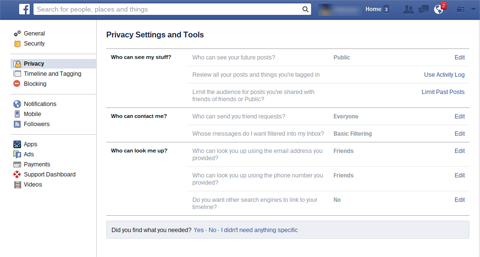
Ενώ αυτές είναι οι κύριες ρυθμίσεις στην καρτέλα "Απόρρητο", υπάρχουν μερικά άλλα πράγματα που μπορείτε να προσαρμόσετε. Περαιτέρω κάτω στη σελίδα, επιλέξτε ποιος μπορεί να σας στείλει ένα αίτημα φιλίας και αν θέλετε αυστηρά φίλτρα μηνυμάτων στα εισερχόμενά σας. Επίσης, καθορίσει πώς μπορούν να σε κοιτάξουν οι άλλοι, συμπεριλαμβανομένης της χρήσης των προσωπικών σας στοιχείων για να σας βρουν.
Αν θέλεις προσαρμόστε ποιος μπορεί να σας επισημάνει και ποιος μπορεί να δει σε ποιο περιεχόμενο έχετε επισημανθεί, μεταβείτε στο Χρονολόγιο και στις ετικέτες. Επίσης, η καρτέλα Αποκλεισμός είναι χρήσιμη αν χρειαστεί αποκλείστε έναν συγκεκριμένο χρήστη από το να βλέπει το προφίλ σας.
Ρυθμίσεις προφίλ Facebook
Στη συνέχεια, ενημερώστε τις ρυθμίσεις απορρήτου σας στο προφίλ σας στο Facebook. Κάντε κλικ στο Σχετικά με το προφίλ σας για να δείτε τις βασικές σας πληροφορίες. Θα δείτε πολλές ενότητες, όπως Εργασία και Εκπαίδευση, Μέρη που έχετε ζήσει, Επικοινωνία και Βασικές Πληροφορίες και Οικογένεια και Σχέσεις. Κάθε ενότητα έχει έναν αριθμό στοιχείων και κάθε στοιχείο έχει μια ρύθμιση απορρήτου.
Μόλις κάντε κλικ στο εικονίδιο στα αριστερά της Επεξεργασίας και στα δεξιά κάθε τμήματος και αποφασίστε ποιος μπορεί να δει αυτές τις πληροφορίες: δημόσια, φίλοι, προσαρμοσμένα ή μια λίστα.
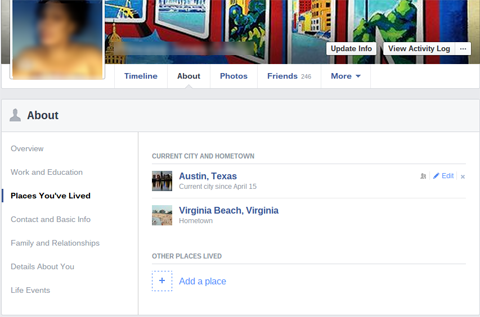
Προσαρμόστε κάθε στοιχείο στο προφίλ σας, έτσι το απόρρητό σας είναι σύμφωνο με το επίπεδο άνεσής σας. Για παράδειγμα, επιλέξτε αν θέλετε να είναι δημόσια γνωστό ότι εργάζεστε για μια συγκεκριμένη εταιρεία, αν θέλετε να αποκρύψετε τη δική σας κατάσταση σχέσης από συγκεκριμένες ομάδες φίλων σας ή αν θέλετε όλοι να ζητήσουν τον αριθμό τηλεφώνου σας.
Ρυθμίσεις φωτογραφιών Facebook
Τέλος, προσαρμόστε το απόρρητο για την ενότητα φωτογραφιών στο Facebook. Υπάρχουν δύο τρόποι χειρισμού της ρύθμισης κοινού για τις φωτογραφίες σας: ανά άλμπουμ και ανά εικόνα. Αν εσύ ανεβάστε φωτογραφίες απευθείας σε ένα άλμπουμ, κάντε κλικ στην ένδειξη κοινού στην κάτω δεξιά πλευρά του άλμπουμ για να ορίσετε το απόρρητο. Για άλμπουμ με εικόνες που ανεβαίνουν ξεχωριστά (όπως φωτογραφίες προφίλ και εξωφύλλου), πρέπει να κάνετε κλικ σε κάθε εικόνα και να εισαγάγετε τη ρύθμιση απορρήτου εκεί.
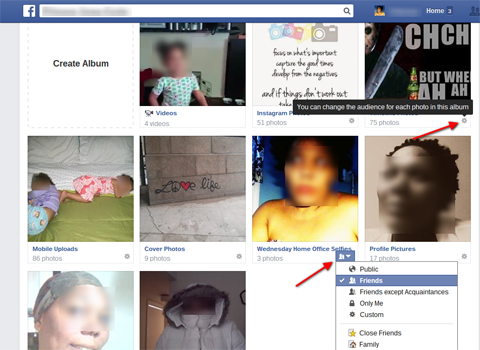
Σημείωση: Εάν ορίσετε το προφίλ σας ή το εξώφυλλο φωτογραφιών ως οτιδήποτε άλλο εκτός του δημόσιου, οι μη φίλοι δεν θα μπορούν να τις δουν. Επομένως, κάποιος που σας ψάχνει δεν θα έχει μια εικόνα για να δει αν είναι η σωστή «Τζένιφερ Τζόουνς», προτού σας φιλήσει. Θα εμφανίζεται επίσης ως το προεπιλεγμένο κενό πρόσωπο σε άλλους όταν σχολιάζετε την κατάσταση ενός φίλου.
Ίνσταγκραμ
Το Instagram και το Facebook έχουν παρόμοιους όρους χρήσης και ανήκουν στην ίδια οντότητα. Ωστόσο, οι ρυθμίσεις απορρήτου του Instagram είναι πολύ πιο απλές. Είτε όλοι μπορούν να δουν όλες τις φωτογραφίες σας είτε μόνο μια εγκεκριμένη λίστα οπαδών μπορεί να δει τις φωτογραφίες σας.
Το Instagram είναι σχεδόν εντελώς κινητό. Ο ιστότοπος για επιτραπέζιους υπολογιστές αφαιρείται στα βασικά και δεν μπορείτε να επεξεργαστείτε το απόρρητο του τις εικόνες σας εκεί. Αντι αυτου, ανοίξτε την εφαρμογή Instagram για κινητά και μεταβείτε στη σελίδα προφίλ πατώντας το εικονίδιο χρήστη στην κάτω κάτω δεξιά γωνία του μενού πλοήγησης. Πατήστε Επεξεργασία του προφίλ σας και μετακινηθείτε προς τα κάτω.
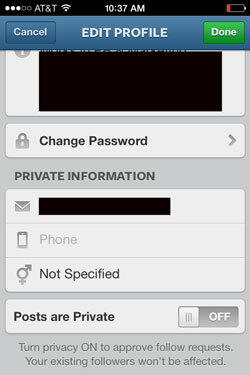
Στο κάτω μέρος υπάρχει μια αλλαγή ενεργοποίηση και απενεργοποίηση ιδιωτικών προφίλ. Όταν ορίζεται σε ιδιωτικό, μόνο οι χρήστες που εγκρίνετε μπορούν να δουν τις φωτογραφίες σας.
Ακόμα κι αν μεταβείτε σε ιδιωτικό προφίλ, οι τρέχοντες ακόλουθοί σας παραμένουν οι ίδιοι. Προς την αποκλεισμός ενός συγκεκριμένου οπαδού, μεταβείτε στο προφίλ αυτού του χρήστη, πατήστε το κουμπί Ρυθμίσεις στην επάνω δεξιά γωνία της σελίδας και μετά πατήστε Αποκλεισμός χρήστη.
Αποκτήστε εκπαίδευση μάρκετινγκ YouTube - Διαδικτυακά!

Θέλετε να βελτιώσετε την αφοσίωση και τις πωλήσεις σας με το YouTube; Στη συνέχεια, εγγραφείτε στη μεγαλύτερη και καλύτερη συγκέντρωση ειδικών μάρκετινγκ του YouTube καθώς μοιράζονται τις αποδεδειγμένες στρατηγικές τους. Θα λάβετε βήμα-προς-βήμα ζωντανή οδηγία με επίκεντρο Στρατηγική YouTube, δημιουργία βίντεο και διαφημίσεις YouTube. Γίνετε ήρωας μάρκετινγκ YouTube για την εταιρεία και τους πελάτες σας καθώς εφαρμόζετε στρατηγικές που έχουν αποδεδειγμένα αποτελέσματα. Αυτό είναι ένα ζωντανό διαδικτυακό εκπαιδευτικό γεγονός από τους φίλους σας στο Social Media Examiner.
ΚΑΝΤΕ ΚΛΙΚ ΕΔΩ ΓΙΑ ΛΕΠΤΟΜΕΡΕΙΕΣ - ΠΩΛΗΣΗ ΛΗΞΕΙ 22 ΣΕΠΤΕΜΒΡΙΟΥ!Κελάδημα
Όπως το Instagram, οι ρυθμίσεις απορρήτου του Twitter είναι πολύ απλές. Είτε διαθέτετε ιδιωτικό λογαριασμό είτε όχι. Για να αλλάξετε τις ρυθμίσεις απορρήτου στον λογαριασμό σας, ανοίξτε το μενού Ρυθμίσεις. Κάντε κλικ στην επιλογή Ασφάλεια και απόρρητο στο μενού στην αριστερή πλευρά της οθόνης. Επιλέξτε Protect my Tweets εάν θέλετε να εγκρίνετε κάθε ακόλουθο αντί να επιτρέπετε σε οποιονδήποτε με πρόσβαση στο Διαδίκτυο να διαβάσει τα tweets σας.
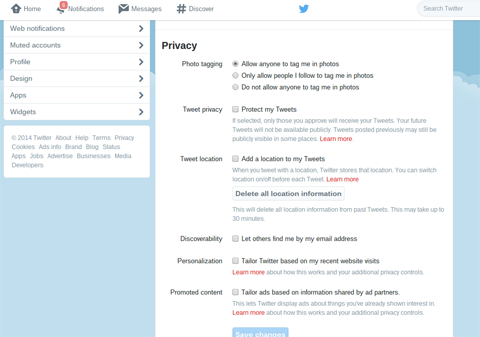
Σε αντίθεση με το Instagram, Κελάδημα δίνει επίσης την επιλογή να επιτρέπεται στους ακόλουθους δείτε την τοποθεσία σας για κάθε tweet. Επίσης αποφασίστε εάν οι χρήστες με τη διεύθυνση email σας μπορούν να βρουν το προφίλ σας στο Twitter. Αφού πραγματοποιήσετε αλλαγές, κάντε κλικ στο κουμπί Αποθήκευση αλλαγών στο κάτω μέρος.
Google+
Παρόλο Google+ έχει περάσει πολύ χρόνο προσπαθώντας να ξεφύγει από την ιδέα ότι είναι κλώνος Facebook, ακολουθεί το προβάδισμα του Facebook όταν πρόκειται για ρυθμίσεις απορρήτου. Ορίστε το απόρρητο για φωτογραφίες, αναρτήσεις και στο προφίλ σας, καθώς και για το κοινό σας.
Βασικές ρυθμίσεις
Μεταβείτε στο μενού Ρυθμίσεις που βρίσκεται στην αριστερή πλευρά της οθόνης. Επειτα επιλέξτε ποια στοιχεία — όπως κριτικές, επισημάνσεις +1, φωτογραφίες και βίντεο YouTube — εμφανίζονται στο κύριο προφίλ σας.
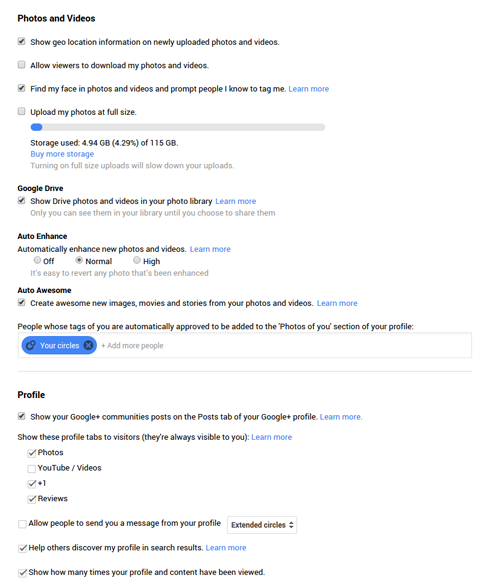
Κοινό
Το Google+ διαθέτει επίσης μια ασυνήθιστη ρύθμιση που ονομάζεται Κοινό που σας επιτρέπει αποφασίστε σε ποιον μπορεί να φτάσει το περιεχόμενό σας. Κάντε κλικ στο Ρύθμιση στο μενού στην αριστερή πλευρά και, στη συνέχεια, κάντε κλικ στο Κοινό στο επάνω μέρος της οθόνης. Μπορείς επιλέξτε μια ελάχιστη ηλικία ή μπορείτε να κάνετε ατομικές καθολικές ρυθμίσεις για ορισμένες χώρες.
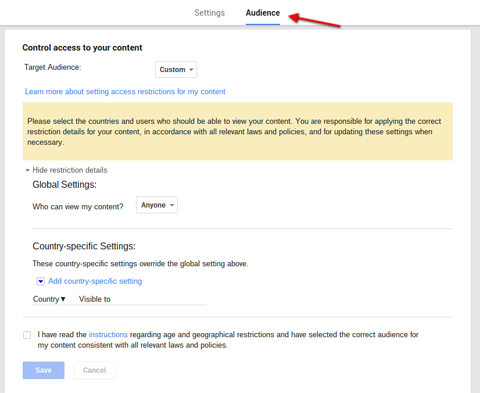
Δημοσιεύσεις
Κάθε ανάρτηση έχει τη δική της ρύθμιση απορρήτου. Μοιραστείτε μια ανάρτηση δημόσια, με ορισμένοι κύκλοι ή με ορισμένα άτομα. Λάβετε υπόψη ότι, μόλις μοιραστείτε κάτι δημόσια στο Google+, ο μόνος τρόπος για να το καταργήσετε από κοινού είναι να το διαγράψετε.
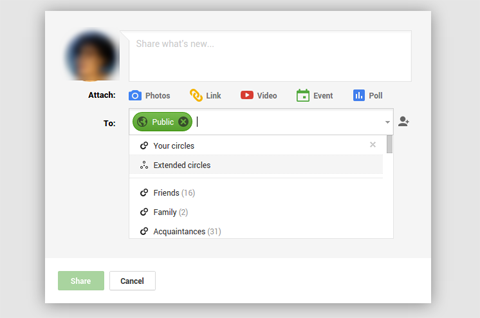
Προφίλ
Προς την επεξεργαστείτε το πραγματικό σας προφίλ G +, κάντε κλικ στο Προφίλ στο αριστερό μενού, και μετά επιλέξτε Σχετικά με την κεφαλίδα. Κάθε ενότητα (Ιστορία, Στοιχεία επικοινωνίας κ.λπ.) έχει ένα κουμπί Επεξεργασίας στο κάτω μέρος, ώστε να μπορείτε αλλάξτε τις μεμονωμένες ρυθμίσεις απορρήτου. Μην ξεχνάτε πατήστε Αποθήκευση.
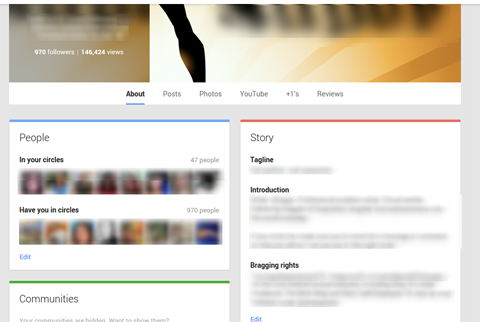
Για να ελέγξετε ξανά τις ρυθμίσεις σας, ενεργοποιήστε την επιλογή προβολής του προφίλ σας ως διάφορα άτομα ή ομάδες. Με αυτόν τον τρόπο μπορείτε να δείτε τι θα δουν και να κάνετε περαιτέρω προσαρμογές, αν χρειαστεί.
Το LinkedIn είναι λίγο διαφορετικό από τους περισσότερους ιστότοπους κοινωνικών μέσων, καθώς εάν το απόρρητό σας είναι πολύ υψηλό, ενδέχεται να μην έχετε όφελος χρησιμοποιώντας το. Ωστόσο, έχετε κάποιες επιλογές.
Για να κάνετε αλλαγές στο απόρρητό σας, μετακινηθείτε στο κουμπί Ρυθμίσεις στην επάνω δεξιά γωνία (η εικόνα προφίλ σας) και επιλέξτε Έλεγχος δίπλα στο Απόρρητο και τις Ρυθμίσεις. Υπάρχουν πολλές ρυθμίσεις απορρήτου εδώ, αλλά οι περισσότεροι ασχολούνται με τον τρόπο διανομής των πληροφοριών σας σε ολόκληρο τον ιστότοπο.
Αν θέλετε να αποφασίσετε ποιες πληροφορίες μπορεί να δει οποιοσδήποτε έχει πρόσβαση στο LinkedIn, κάντε κλικ στην Επεξεργασία του δημόσιου προφίλ σας. Αποεπιλέξτε ό, τι θέλετε να διατηρήσετε απόρρητο στις συνδέσεις σας.
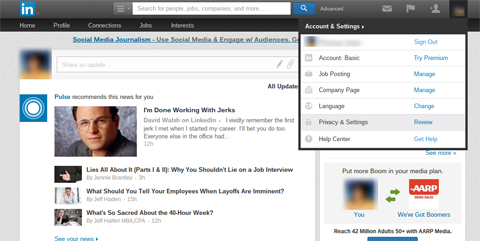
Άλλες αλλαγές που μπορείτε να κάνετε κάτω από τα στοιχεία ελέγχου απορρήτου περιλαμβάνουν ποιος μπορεί να δει τις ροές δραστηριότητάς σας, τις συνδέσεις σας κι αλλα. (Εδώ μπορείτε επίσης να αποκλείσετε άτομα, εάν είναι απαραίτητο.)
Μόλις κάντε κλικ στο σύνδεσμο της ρύθμισης που θέλετε να αλλάξετε και κάντε την κατάλληλη προσαρμογή. Μην ξεχνάτε αποθηκεύστε τις αλλαγές σας πριν απομακρυνθείτε.
Το Pinterest είναι ένας άλλος απλός ιστότοπος όσον αφορά το απόρρητο. Το Pinterest θέλει το δικό σας να είναι ορατές οι καρφίτσες σε άλλους χρήστες, ώστε να επωφεληθείτε στο έπακρο από τον ιστότοπο. Οι άνθρωποι πρέπει να βρουν τις καρφίτσες σας για να τις ξαναφτιάξουν και να τις μοιραστούν. Ωστόσο, υπάρχουν μερικά πράγματα που μπορείτε να ελέγξετε απόρρητα.
Αναζήτηση απορρήτου
Εάν δεν θέλετε οι καρφίτσες σας να εμφανίζονται στην αναζήτηση, αλλάξτε τη ρύθμιση. Μόλις στο Pinterest, κάντε κλικ στο όνομά σας στην επάνω δεξιά γωνία για να μεταβείτε στο προφίλ σας. Επειτα επιλέξτε Ρυθμίσεις λογαριασμού στα δεξιά της Επεξεργασίας προφίλ. Εναλλαγή του διακόπτη στην ενότητα Απόρρητο αναζήτησης σε "ναι" εάν δεν θέλετε οι καρφίτσες σας να εμφανίζονται στις μηχανές αναζήτησης.
Μυστικά συμβούλια
Εάν θέλετε πραγματικά να κρατήσετε μερικές καρφίτσες στον εαυτό σας, δημιουργήστε έναν μυστικό πίνακα. Οι καρφίτσες σε αυτό δεν θα είναι ορατές σε άλλους χρήστες. Η επιλογή να δημιουργήστε μυστικούς πίνακες βρίσκεται στο κάτω μέρος της οθόνης του σκάφους σας. Μόλις κάντε κλικ στο σύμβολο συν για να ξεκινήσετε έναν νέο μυστικό πίνακα.
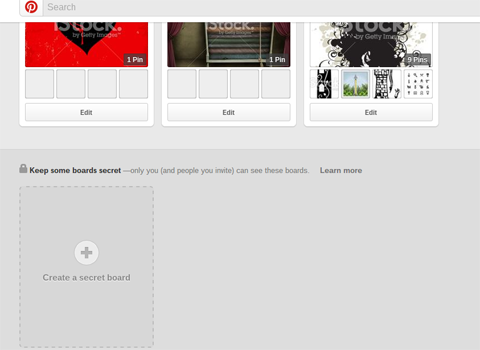
Δημιουργήστε όσα μυστικά συμβούλια θέλετε. Δημιουργήστε μια σανίδα όπως θα κάνατε με την προσθήκη ονόματος, περιγραφής, κατηγορίας και ούτω καθεξής. Η μόνη διαφορά είναι να κάνετε εναλλαγή στο "ναι" όπου ρωτά αν θέλετε να κρατήσετε μυστικό το διοικητικό συμβούλιο.
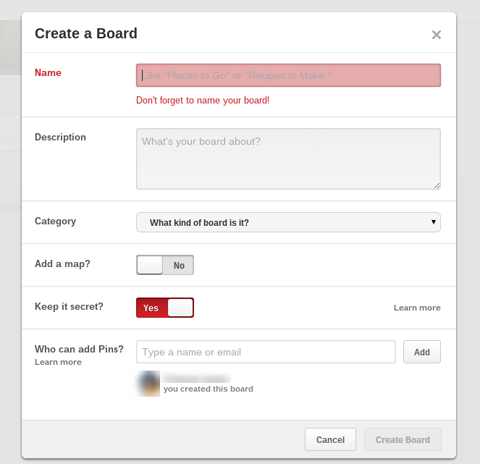
Θυμηθείτε, μπορείτε να αλλάξετε μυστικούς πίνακες σε δημόσιο, αλλά δεν μπορείτε να αλλάξετε έναν δημόσιο πίνακα σε μυστικό. Για να μεταβείτε στο κοινό, απλώς ενεργοποιήστε την επιλογή Keep It Secret στο "όχι".
συμπέρασμα
Δεν μπορείτε να είστε πολύ προσεκτικοί σχετικά με το απόρρητο των κοινωνικών μέσων σας. Ακόμα κι αν νομίζετε ότι γνωρίζετε ήδη ποιες είναι οι ρυθμίσεις σας, αξίζει τον χρόνο να ελέγξετε ξανά. Καλύτερα να είστε ασφαλείς παρά να έχετε δημόσιες πληροφορίες που θα προτιμούσατε να διατηρήσετε στον εαυτό σας.
Τι νομίζετε; Ποιοι ιστότοποι κοινωνικών μέσων διατηρείτε ιδιωτικούς; Είχατε ποτέ πρόβλημα με τη δημοσίευση ιδιωτικών πραγμάτων; Ποιες προτάσεις έχετε για άλλους που σκέφτονται να αναβαθμίσουν τις ρυθμίσεις απορρήτου τους; Παρακαλώ μοιραστείτε τις σκέψεις σας στα σχόλια.


